windows10怎么加入域 Windows 10加入域的步骤
windows10怎么加入域,在现代数字化时代,域(Domain)的概念已经成为企业网络管理不可或缺的一部分,Windows 10作为微软最新的操作系统,为用户提供了便捷的加入域的功能。通过加入域,用户可以享受到更高级的网络管理和安全性,实现资源共享和集中管理。Windows 10如何加入域呢?在这篇文章中我们将详细介绍Windows 10加入域的步骤,帮助读者轻松实现域的加入,提升网络管理的效率和安全性。
具体方法:
1.首先测试Windows 10客户端到域服务器的网络连接是否正常,这里通过ping域服务器的IP地址。发现连接正常。
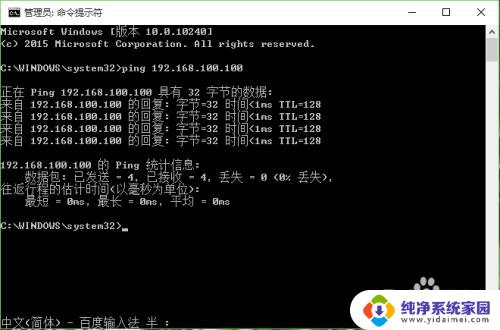
2.给Windows 10客户端添加DNS服务器地址(即域服务器的IP地址)。“控制面板”—“网络和共享中心”,右键点击和域服务器通讯的网卡。选择“属性”。双击“Internet协议版本4(TCP/IPv4)”,在“首选DNS服务器”栏中填上域服务器的IP地址,点击两次“确定”关闭网络配置窗口。
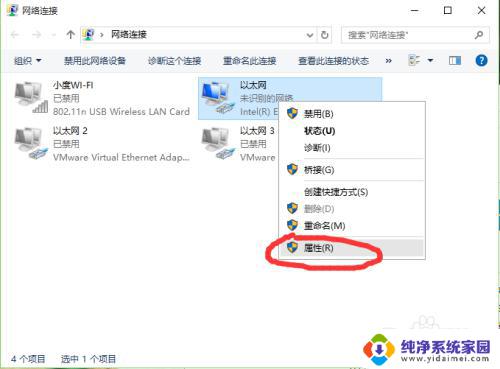
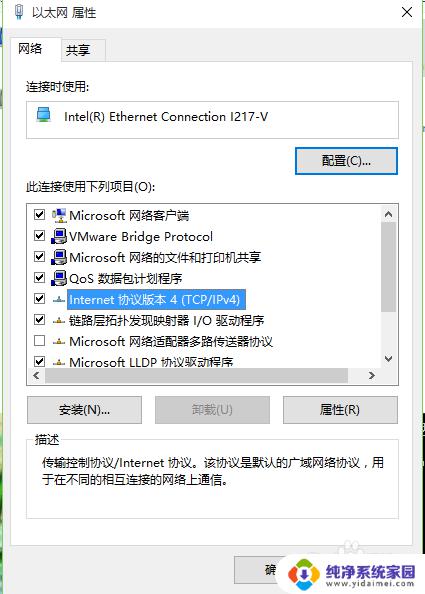
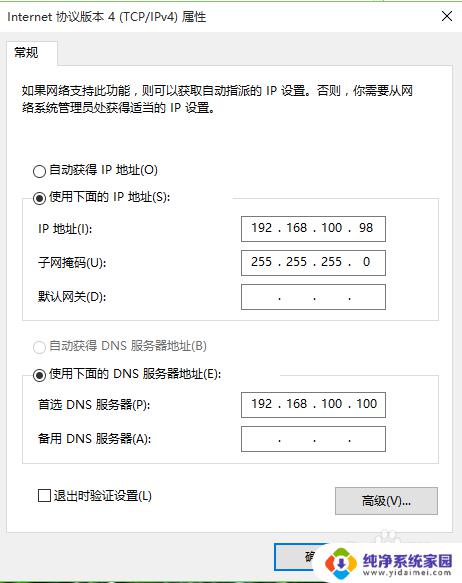
3.右键点击“我的电脑”,选择“属性”。打开系统信息面板,点击左侧的“高级系统设置”,配置系统属性。在第一页“计算机名”中点击“更改”。
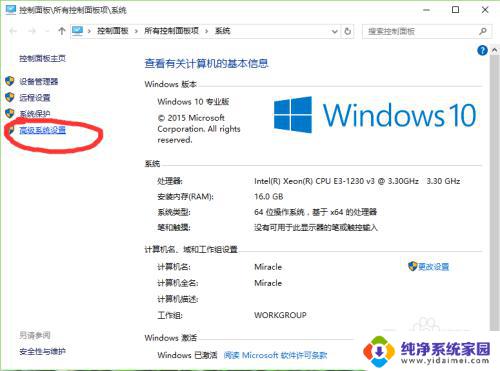
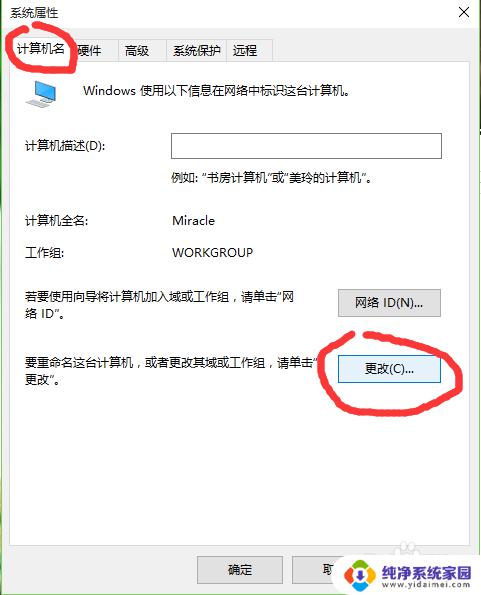
4.在弹出的“计算机名/域更改”窗口中选择隶属于域并输入域名,注意不是域服务器的主机名!点击“确定”后输入域的帐号和密码,验证正确后即可加入域。
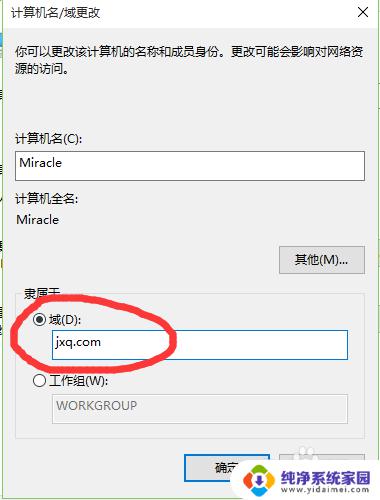
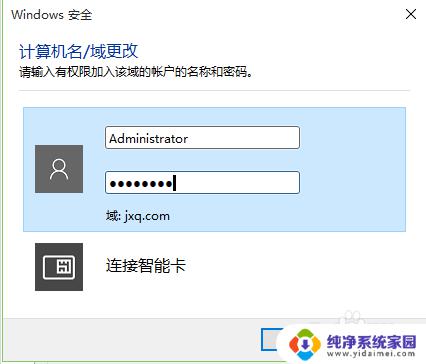
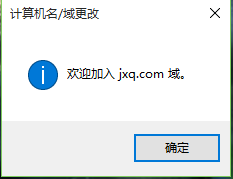
5.重启计算机,应用这些更改,到此,Windows 10加入域完成!
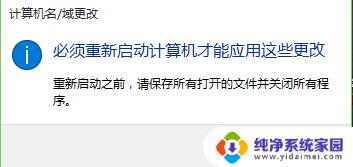
以上就是在Windows 10上加入域的全部内容,如果您遇到了这种情况,可以按照上述步骤进行解决,希望这些信息能帮助到您。
windows10怎么加入域 Windows 10加入域的步骤相关教程
- win10如何加入域 Windows 10加入域的步骤
- windows10怎么加入共享盘 win10局域网共享磁盘文件的设置方法
- windows10如何增加输入法 Win10添加输入法的步骤
- 建立局域网win10 win10笔记本电脑如何加入局域网
- win10创建局域网 Win10系统如何加入局域网
- 文件共享输入网络凭据 Windows10系统局域网共享输入凭据错误
- 添加win10启动项 Windows10添加启动项的步骤及注意事项
- win10添加自启动项 Windows10 如何添加开机自启动项步骤
- windows10加速开机的方法 优化win10开机速度的详细步骤
- win10怎样删除桌面图标 Windows10添加和删除桌面图标的步骤
- 怎么查询电脑的dns地址 Win10如何查看本机的DNS地址
- 电脑怎么更改文件存储位置 win10默认文件存储位置如何更改
- win10恢复保留个人文件是什么文件 Win10重置此电脑会删除其他盘的数据吗
- win10怎么设置两个用户 Win10 如何添加多个本地账户
- 显示器尺寸在哪里看 win10显示器尺寸查看方法
- 打开卸载的软件 如何打开win10程序和功能窗口